今天给大家分享一个office2013 word的一个使用小技巧吧,那就是给word文档添加图片或文字背景水印,当我们长篇大论、行云流水般的编辑好一篇文档时,如果能给它加上一个背景水印,不仅显得该文档高大上,而且还能起到一定的标识或宣传作用,甚至还能防止他人轻易的剽窃我们的原创文档,总之该功能好处多多,我们很有必要学会它,并且给office2013的word添加背景水印的步骤与以往的旧版本office不同,这也是亦是美网络小编分享此教程的原因。
1、首先打开我们的文档,在左上方的菜单栏找到"设计",点击它后,在右上方找到"水印",
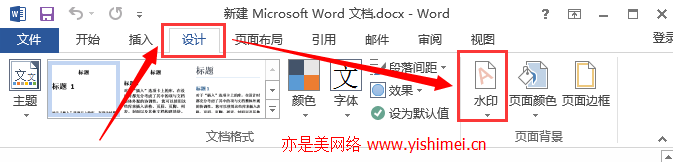
2、点击"水印", 选择"自定义水印",
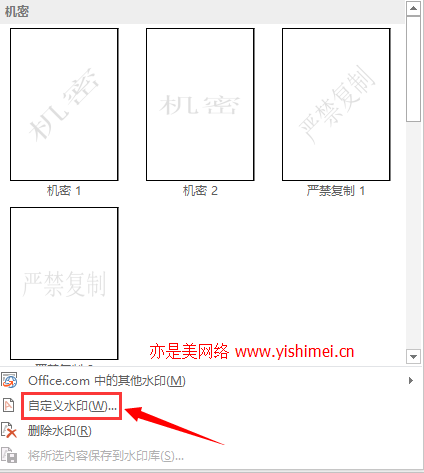
3、点击"自定义水印"后,弹出如下图所示的水印属性设置,
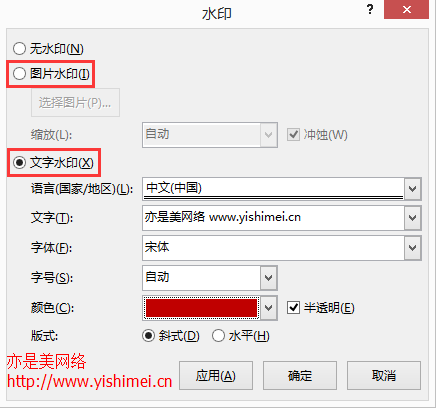
在这里我们可以选择添加图片水印和文字水印。
如果是添加图片水印,选择图片水印的选项后,点击"选择图片",然后找到自己备好的图片添加进去即可。
如果是添加文字水印,那么选择文字水印选项后,我们可以自定义文字水印的属性,比如语言为中文(中国),文字就是要展示的水印,比如笔者设置的是亦是美网络 www.yishimei.cn,字体也可以自己选择,字号、半透明、颜色、板式等都可以根据自己的爱好进行调整。
4、设定好水印属性好,点击"应用"或"确定"即可。
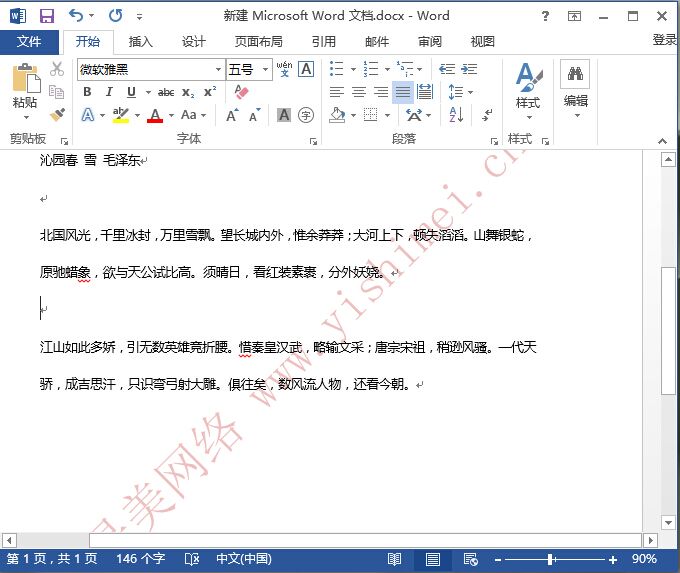
小技巧:这样子添加水印后,文档中只有一个水印,并不能铺满整个文档,我们可以通过下面的步骤让水印铺满整个文档。
依然在左上方的菜单栏找到"插入",然后找到"页眉",

点击"页眉",选择"编辑页眉",
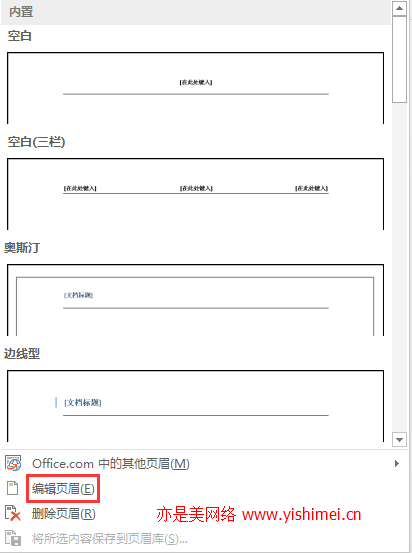
点击"编辑页眉"后,在文档页面中,将鼠标放在水印上,当鼠标改变时,按住ctrl,然后用鼠标拖动水印就可以复制了,想要文档中有几个水印,就拖几个。

OK,今天的教程到这里就全部结束了,想要学习的同学赶紧去动手实践一下吧,光看不练是不行的哦。
